AppleIDを使用してアプリやWebサイトにサインインする方法
公開: 2022-01-29ダウンロードするすべてのアプリやアクセスするWebサイトで新しいアカウントを作成するのは面倒です。 個人情報を入力し、メールアドレスを共有し、覚えておく必要のある別のパスワードを作成する必要があります。 多くのサイトやサービスでは、ユーザーが既存のFacebookまたはGoogleアカウントを入力してサインインでき、AppleIDを使用してサインインできるようになりました。
サインインwithAppleとして知られるこのアプローチは、iPhoneまたはiPadでApple IDを入力するだけで、サポートされているアプリやWebサイトにサインインします。 次に、Face ID、Touch ID、またはパスコードを使用して安全にログインします。
Appleとあなたのプライバシーでサインイン

アプリやウェブサイトでアカウントを作成する際の欠点の1つは、開発者とベンダーがあなたのメールアドレスやその他の形式の連絡先情報にアクセスできるようになったことです。 悪意を持って、そのデータを使用して、アクティビティを追跡したり、スパムを送信したり、他の企業と共有したりする可能性があります。
サインインwithAppleを使用すると、アプリとWebサイトは、アカウントを設定するために名前と電子メールアドレスのみを要求できます。 ただし、[マイメールを非表示]と呼ばれるオプションを使用して、ランダムなメールアドレスを生成し、メッセージを実際のアドレスに転送することができます。 このランダムなアドレスを使用してメールを送信できるのはベンダーのみであり、いつでも無効にすることができます。
さらに、Appleは、さまざまなアプリやWebサイトにサインインして使用するときに、アクティビティを追跡しないことを約束します。 対照的に、GoogleとFacebookのサインアップオプションは、名前、メールアドレス、その他のデータを開発者やベンダーと共有します。 少なくとも、Appleでサインイン機能を使用すると、連絡先情報にアクセスできるエンティティが少なくなります。
もちろん、制限要因は、アプリまたはWebサイトがSign in WithAppleをサポートしている必要があることです。 ただし、この機能の2019年のリリース以降、より多くの開発者がサポートを追加しています。 Appleは、FacebookやGoogleなど、サードパーティのサインインオプションを提供するすべてのアプリにAppleでのサインインが必須であると述べています。
Appleでサインインを使用するための要件
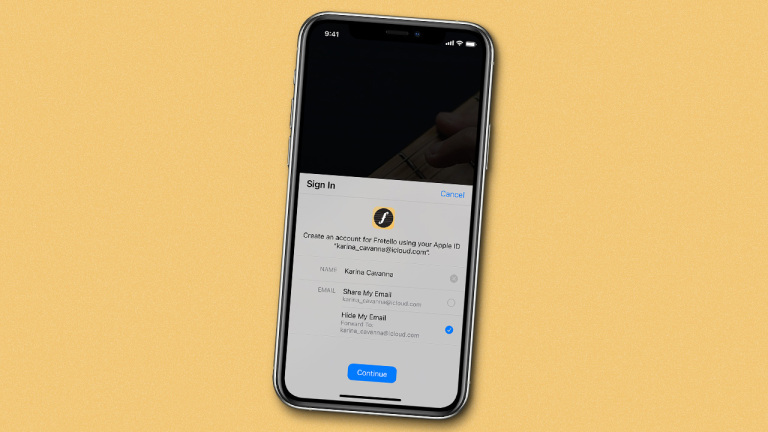
サインインwithAppleを使用するには、AppleIDが2要素認証で設定されている必要があります。 また、デバイスでAppleIDを使用してiCloudにサインインする必要があります。 この機能には、iPhoneではiOS 13以降、iPadではiPadOS 13.1以降、AppleWatchではwatchOS6以降、MacではmacOS Catalina以降、AppleTVではtvOS13以降が必要です。 サインインは、任意のWebブラウザおよびオペレーティングシステムで使用できます。
iOS / iPadOS 14で、Appleはこの機能に別の機能を追加しました。 特定のアカウントに弱いパスワードまたは侵害されたパスワードを使用している場合、AppleIDログインを変更するオプションが表示される場合があります。 既存のアカウントを変更して、AppleIDに切り替えることもできます。
アプリにサインイン
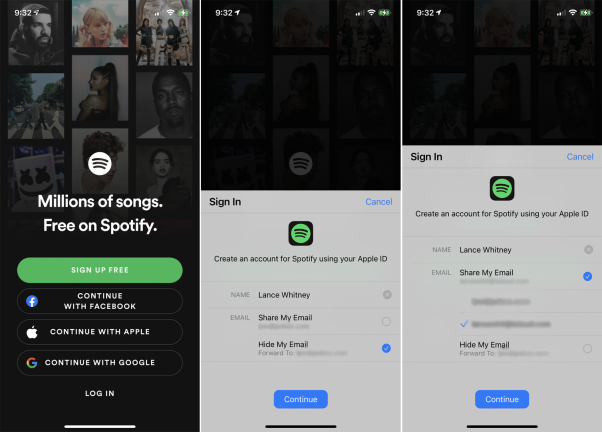
サインインwithAppleを使用するには、この機能をサポートするアプリをダウンロードして開きます。 試すことができるアプリは、Adobe Reader、Airbnb、Dropbox、eBay、Groupon、Instacart、Kayak、The New York Times、Squarespace、Spotify、TikTok、WordPressです。 MacObserverは、2020年6月頃にサポートされているアプリの包括的なリストを提供します。プロセスは全体的に同様に機能します。
例として、ストリーミング音楽アプリSpotifyを使用します。 最初のサインイン画面で、[Appleで続行]ボタンをタップします。 次の画面で、メールアドレスをアプリと共有するか、代わりに[マイメールを非表示]を選択できます。 メールを共有する場合は、AppleIDのメールアドレスまたはiCloudのメールアドレスを使用できます。 2つのうちのいずれかを選択し、[続行]をタップします。
実際の電子メールアドレスを隠したい場合は、[マイ電子メールを非表示]オプションを選択してください。 次に、Appleはランダムな電子メールアドレスを作成します。このアドレスを介して、アプリの開発者からのメッセージが実際のアドレスに送信されます。
ここから、Face ID、Touch ID、パスコードなど、デバイスで使用可能な認証方法を使用してサインインします。 その後、アプリをセットアップしてカスタマイズし、使用を開始できます。
ランダム化された電子メールアドレスを表示する
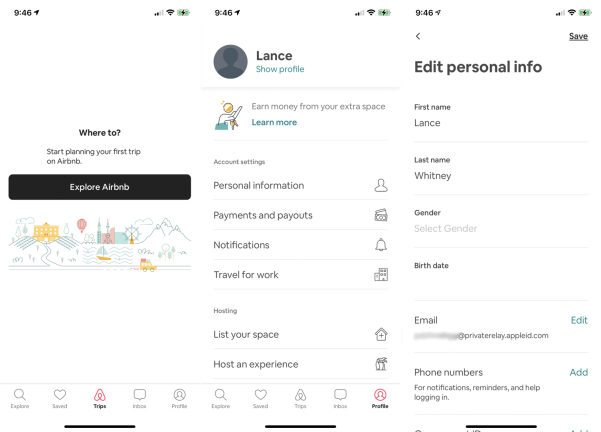
一部のアプリでは、割り当てられたランダムなメールアドレスを確認できます。 アプリを開き、アカウントまたはプロファイルセクションに移動します。 メールアドレスのエントリが表示されるまでドリルダウンすると、このアプリ用に生成されたランダムなアドレスが表示されるはずです。
Appleで再度ログインする方法
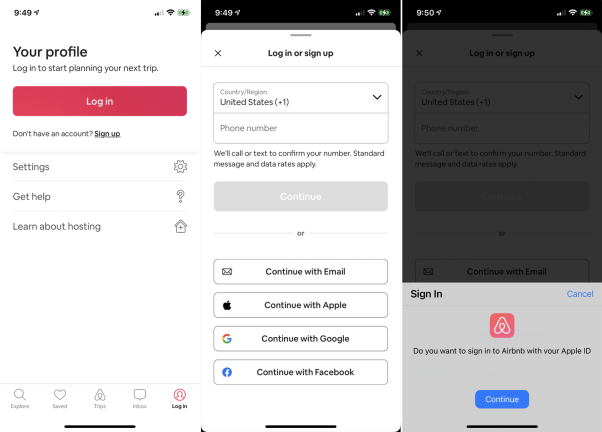
「Appleでサインイン」で使用するアプリはログインを記憶している必要があるため、開くたびに再度サインインする必要はありません。 ただし、意図的にアプリからサインアウトした場合は、AppleIDを使用して簡単にサインインし直すことができます。

ログイン画面で、「Appleでサインイン」または「Appleで続行」のオプションを選択します。 Apple IDを使用するかどうかを尋ねる次の画面で、[続行]をタップします。 サインインするには、Face ID、Touch ID、またはパスコードを使用してアプリに認証を依頼します。
Webサイトにサインインする
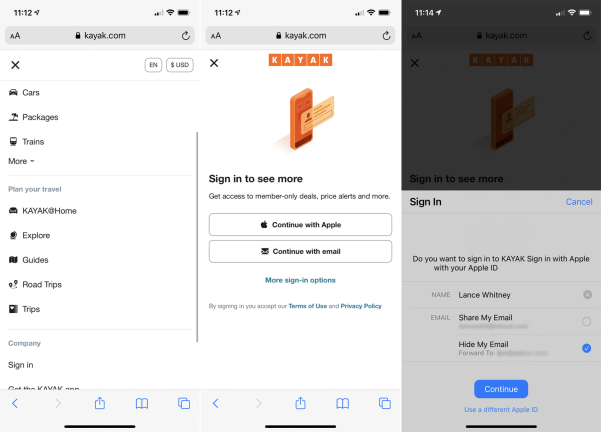
サインインしてAppleを使用してWebサイトにログインすると、アプリの場合と同じように機能します。 AppleデバイスでSafariを使用して、Kayak.comなどの機能をサポートするWebサイトを開きます。
[Appleで続行]ボタンをタップします。 通常のメールアドレスを共有するか、ランダムなアドレスを優先して非表示にするかを選択します。 [続行]をタップしてから、サポートされている認証方法を使用してサインインします。
AppleIDアカウントを管理する
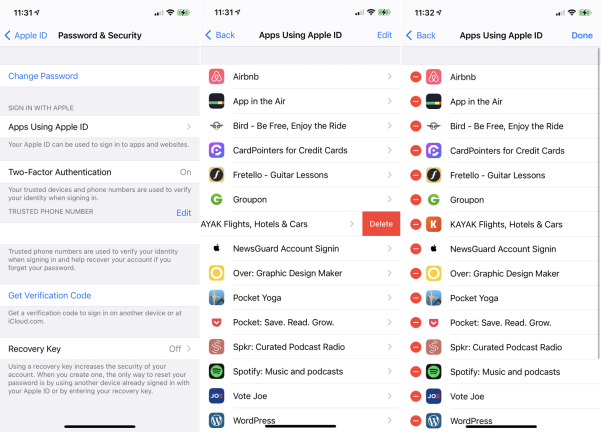
「Appleでサインイン」で使用したアプリとWebサイトのリストを表示するには、 [設定]> [自分の名前]> [パスワードとセキュリティ]> [AppleIDを使用するアプリ]に移動します。 アプリまたはサイトを削除するには、アプリまたはサイトを左にスワイプして[削除]をタップするか、上部の[編集]リンクをタップして一度に複数のエントリを管理してから、マイナス記号をタップします。 アプリの使用を停止するかどうかを確認するよう求められます。
AppleID認証を削除する
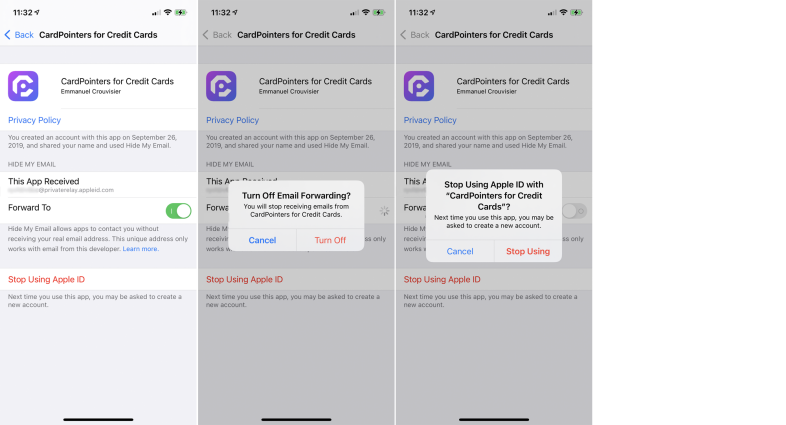
アカウントの詳細を表示するには、[AppleIDを使用するアプリ]ページで特定のサービスをタップします。 アカウントからのメールの受信を希望しない場合は、[転送先]オプションをオフにしてメール転送をオフにすることができます。 この機能を使用しなくなった場合は、[Apple IDの使用を停止]リンクをタップして、このサービスへのAppleでのサインインを削除します。
転送先アドレスを変更する
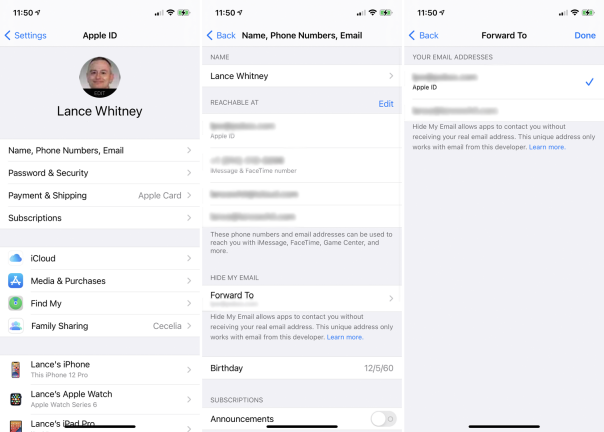
サインインに使用する転送先アドレスは、Apple IDWebサイトからいつでも変更できます。 [アカウント]セクションに新しいメールアドレスを追加してから、モバイルデバイスを使用します。 [設定]> [あなたの名前]> [名前]、[電話番号]、[電子メール]に移動し、[自分の電子メールを非表示]セクションで、[転送先]のエントリをタップします。 これで、転送されたアドレスを新しい電子メールアドレスに切り替えることができます。
Apple以外のプラットフォームにサインインする方法
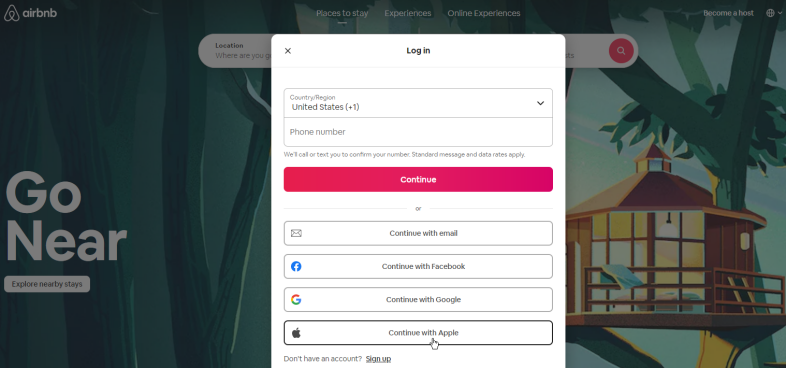
WindowsまたはAndroidデバイスを使用している場合でも、ChromeおよびFirefoxブラウザーを使用している場合でも、Appleでサインインを使用できます。 サインインプロセスは似ていますが、1つだけ違いがあります。つまり、FaceIDやTouchIDを使用する代わりに、AppleIDとパスワードを使用してサインインする必要があります。
パスワードを変更してください
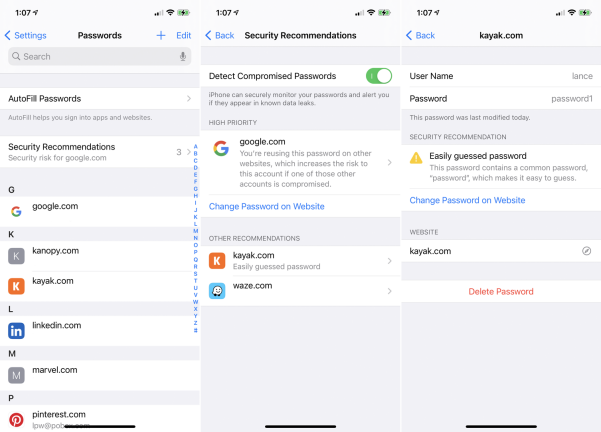
すでに特定のアプリまたはWebサイトを使用しているが、パスワードが弱いか、侵害されている可能性がある場合、Appleは、AppleIDを使用するようにログインを変更することを提案する場合があります。 これを自分で手動で変更することもできます。
[設定]> [パスワード]に移動し、[セキュリティに関する推奨事項]でアプリまたはウェブサイトの名前をタップします。 [Appleでサインインを使用する]オプションが表示された場合は、それをタップし、手順に従ってログインを変換します。 この機能でサポートされているのは特定のアプリとウェブサイトのみであり、一覧表示されることに注意してください。
